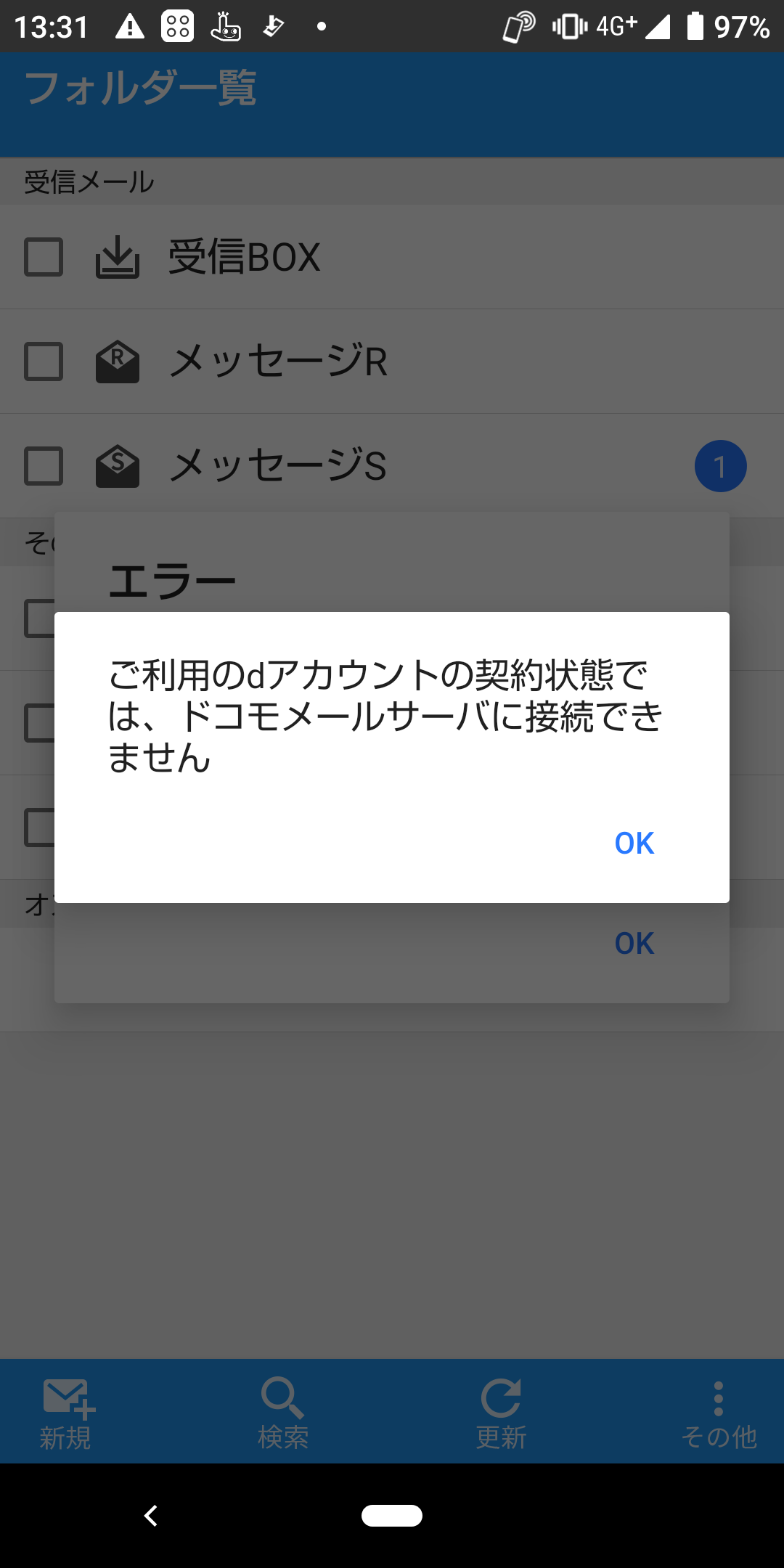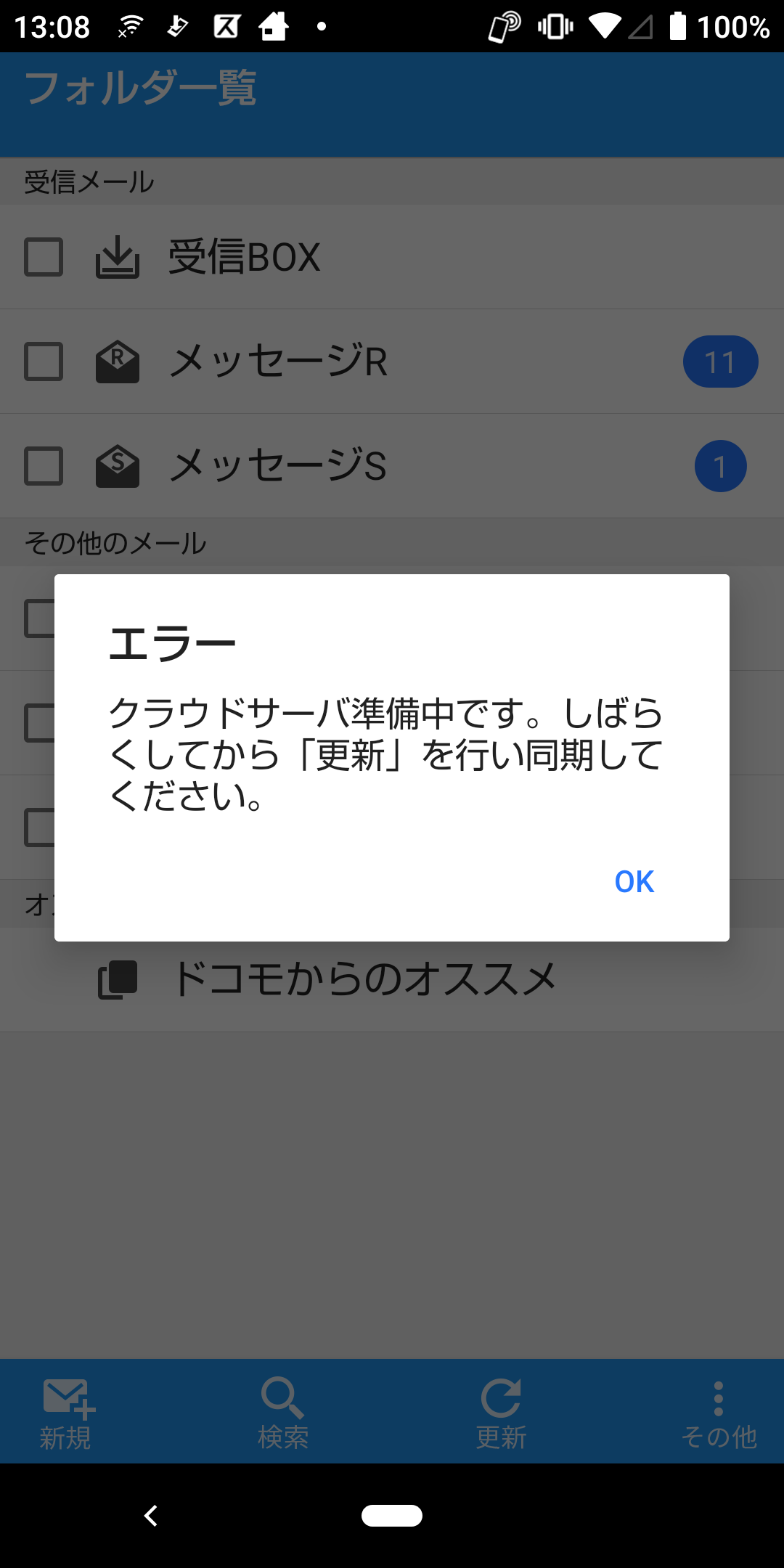ドコモメールアプリ よくあるご質問(FAQ)
ドコモメールアプリ(ドコモアプリ管理版、らくらくスマートフォン版、ドコモケータイ版等)でよくあるご質問(FAQ)を掲載いたします。
Google Pixel等でGooglePlayストア配信版ドコモメールアプリをご利用のお客様はこちらをご確認ください。
ドコモメールアプリの便利な使い方についてはこちらをご確認ください。
通知ドットの許可を無効にする事で通知されなくなります。
「設定」→「通知」→「アプリの設定」→「ドコモメール 」→「通知ドットの許可」でオフを設定してください。
docomo Application Manager有効に切り替えることで、ご利用可能となります。
「設定」→「アプリ」→「〇個のアプリをすべて表示」をタップ →「docomo Application Manager」をタップ→「無効にする」(有効になっていること)をご確認ください。
docomo Application Manager(ドコモアプリ管理)に関しては こちらをご確認ください。
また、操作・設定方法に関してはこちらをご確認ください。
ドコモメールアプリでの対象データに対する操作実行時(メールの閲覧、編集、保護、移動、フォルダ作成など)は、クラウドサーバとの同期時にクラウドデータへ反映されます。
端末のデータを削除すると、クラウドデータも削除されますのでご注意ください。
クラウドサーバと端末の同期は、主に「アプリ起動時」「メール送信・受信」「更新ボタン押下時」のタイミングで行われます。圏外、電源断などの理由で通信ができない場合には同期されません。
また、データ量が多い場合には一度の同期で、完了しない場合がございます。
本体の空き容量が少ない場合は、インストールや、アップデートがされない場合があります。不要なデータやアプリ等を削除し、本体に十分な空き容量を確保いただいてから再度インストールを実施してください。
VPN利用時はメッセージR/Sの受信は不可となります。VPNを利用せずにドコモメールをご利用下さい。
※通常のドコモメールの送受信は可能です
ドコモメールアプリの設定から迷惑メールフォルダの表示設定を変更できます。
設定→本文保持件数・通信設定から変更してください。
非表示となった迷惑メールフォルダ内のメールは、フォルダの保存容量上限(50MBまたは4,000件)を超えた場合や、受信日から最低30日経過した場合、古いメールから削除されますのでご注意ください。
Eメールアドレスをなりすました迷惑メールが急増しているため、なりすましされていないことが確認できないメールすべてに警告を表示しています。
なりすましメールかどうかは、セキュリティ規格(送信ドメイン認証DMARC)で確認しています。
警告を消すためには、Eメール送信元にて送信ドメイン認証DMARCを導入していただく必要があります。
ドコモメールアプリ(Ver.81250)以降の動作について
ドコモメールアプリ(Ver.81250)よりデュアルSIMデュアルスタンバイ状態の場合、モバイル通信用に設定している電話番号がドコモ契約以外の場合でも、dアカウントの設定をすることでメールの送受信がご利用になれます。
ただし、デュアルSIMデュアルスタンバイ状態でドコモメールアプリをご利用の場合、メッセージR/Sフォルダに注釈として「![]() 」が表示されます。
」が表示されます。
「![]() 」を押下するとドコモメールアプリで現在メッセージR/Sがどの電話番号宛への設定となっているかを確認することができます。
」を押下するとドコモメールアプリで現在メッセージR/Sがどの電話番号宛への設定となっているかを確認することができます。
メッセージR/Sはドコモ契約の電話番号宛にお送りしているものとなり、「![]() 」押下にて、ドコモ契約の電話番号以外が表示される場合にはご利用中のドコモメールアプリにてメッセージR/Sは受信ができない状態となっておりますのでご注意ください。
」押下にて、ドコモ契約の電話番号以外が表示される場合にはご利用中のドコモメールアプリにてメッセージR/Sは受信ができない状態となっておりますのでご注意ください。
メッセージR/Sが受信ができない状態となるのは以下の通りとなります。
・デュアルSIMデュアルスタンバイで、モバイルデータ通信をドコモ以外に変更する。
→「![]() 」を押下すると「ドコモのUIMカード以外がモバイルデータ通信に設定されています。」と現在設定されている電話番号が表示されます。
」を押下すると「ドコモのUIMカード以外がモバイルデータ通信に設定されています。」と現在設定されている電話番号が表示されます。
この場合、メッセージR/Sはご利用中のドコモメールアプリで受信することができません。メッセージR/Sを受信するにはモバイルデータ通信をドコモ契約の電話番号に変更する必要がございます。
メッセージR/Sの受信はしているが意図しない電話番号宛で受信する状態となるのは以下の通りとなります。
・デュアルSIMデュアルスタンバイで、設定しているdアカウントとモバイルデータ通信に設定しているドコモをご契約しているお電話番号が異なるように変更する。
→「![]() 」を押下すると「メッセージR/Sはモバイルデータ通信に設定している電話番号宛のメッセージを受信します。」と現在設定されている電話番号が表示されます。
」を押下すると「メッセージR/Sはモバイルデータ通信に設定している電話番号宛のメッセージを受信します。」と現在設定されている電話番号が表示されます。
この場合、メッセージR/Sはモバイルデータ通信に設定しているドコモ契約の電話番号宛のメッセージが受信されます。設定しているdアカウントに紐づくドコモ契約の電話番号宛へのメッセージR/Sはご利用中のドコモメールアプリで受信できませんので受信したい場合には、モバイルデータ通信をdアカウントに紐づくドコモ契約の電話番号に変更する必要がございます。
※ デュアルSIMデュアルスタンバイ状態でドコモメールアプリをご利用いただく場合、dアカウント設定アプリを最新バージョンのものにアップデートする必要があります。
ドコモメールアプリ(Ver.81250)より前の動作について
ドコモメールアプリ(Ver.81250)以前についてはデュアルSIMデュアルスタンバイ状態の場合、モバイルデータ通信用に設定している電話番号でドコモメールアプリをご利用になれます。
※ デュアルSIMデュアルスタンバイ状態でドコモメールアプリをご利用いただく場合、dアカウント設定アプリを最新バージョンのものにアップデートする必要があります。
以下のダイアログが表示された際は、dアカウント設定アプリのアップデートを行ってからドコモメールアプリをご利用ください。
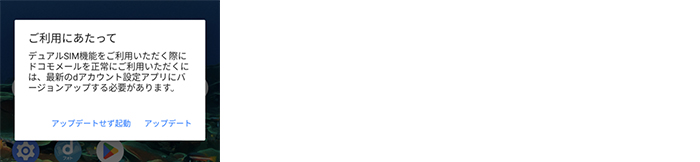
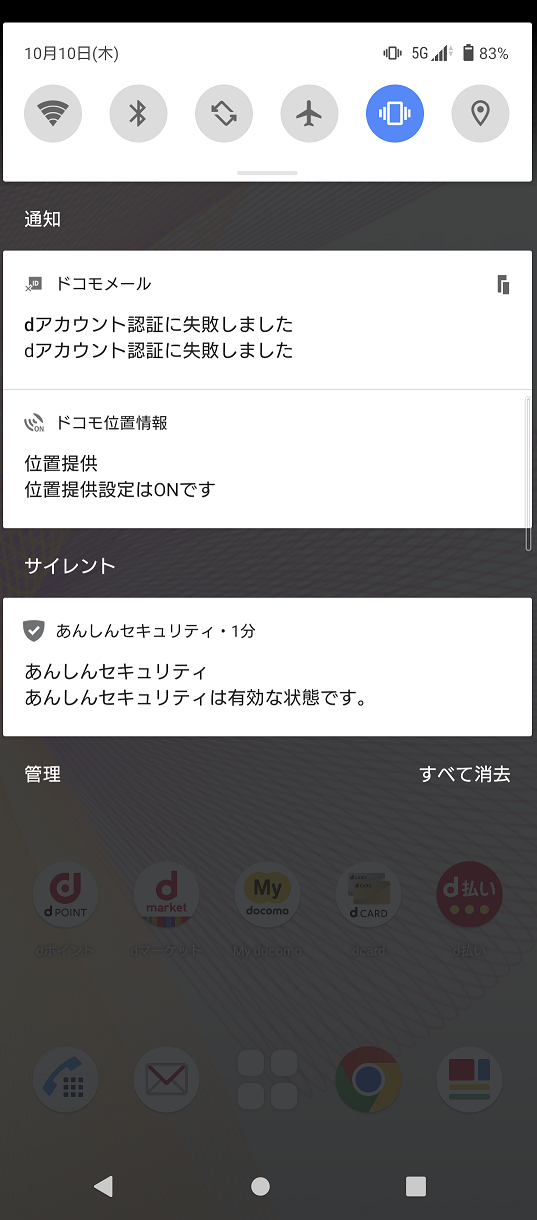
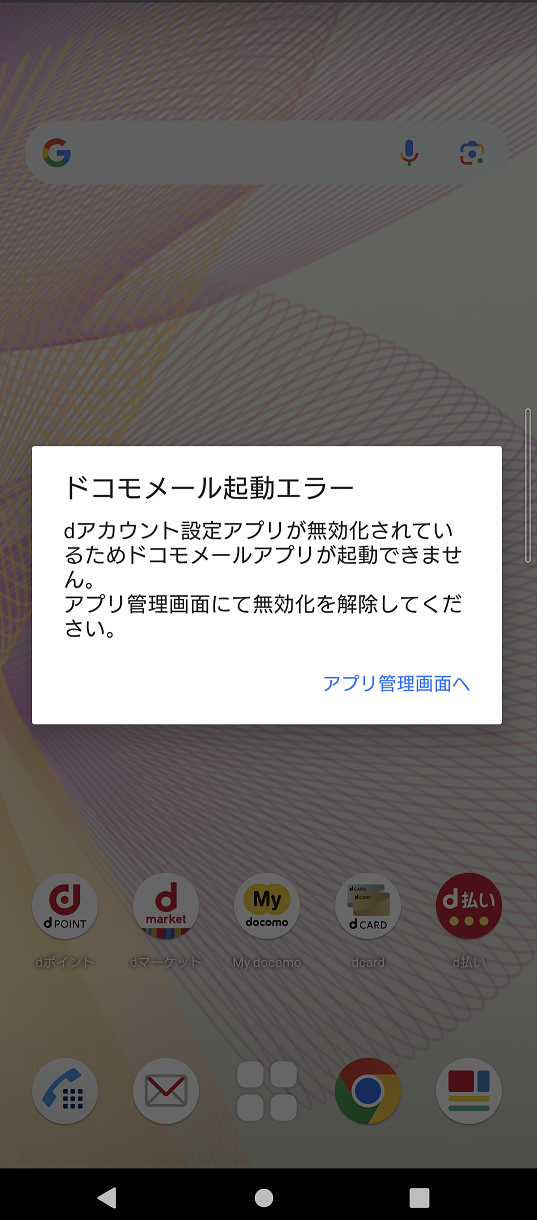
以下をお試しください。
①ドコモメール以外のアプリの起動が多い場合には不要なアプリを終了する
②dアカウント設定アプリの確認
無効化されている場合、有効にする。
「設定」→「アプリと通知」→「dアカウント設定」→「有効にする」
③ドコモメールアプリで「その他」→「メール設定」→「本文保持件数・通信設定」→「Wi-Fi利用設定」
dアカウント設定アプリで端末に挿入しているUIMに紐づくdアカウントを設定する。
④ドコモメールアプリのデータ消去
ドコモメールアプリを終了して「設定」→「アプリと通知」→「ドコモメール」→「ストレージとキャッシュ」→「ストレージを消去」
初期利用状態となるので設定を実施する。
⑤dアカウント設定アプリのデータ消去
ドコモメールアプリを終了して「設定」→「アプリと通知」→「dアカウント設定」→「ストレージとキャッシュ」→「ストレージを消去」
その後、③のdアカウント設定の確認を実施する。
※再度dアカウント設定の確認を行っても解消しない、もしくは解消しても繰り返しエラーが発生する場合は、お手数ですがドコモメールアプリ以外のメールアプリでのご利用をご検討いただければと思います。
その他のメールアプリからのご利用はこちらをご確認ください。
※機種やOSのバージョンによって手順が異なる可能性がございます。
利用可能です。
ドコモ mini契約と同時にドコモメールオプションをご契約いただいた場合はそのままご利用いただけます。
ドコモ mini/irumo契約後、任意のタイミングでドコモメールオプションを契約した場合、クラウドと同期する前に「ストレージを消去※1」を行わないと、正常に動作しない可能性がございます。
※1
※2
必ず「ストレージを消去」を行ってください。※1、※2
実施方法は「設定」→「ストレージ」→「その他のアプリ」→「ドコモメール」→「ストレージ消去」となります。
ご利用機種やOSバージョンによって実施方法が異なる可能性があるのでお客様のご利用状況に合わせて実施をお願いします。
「ストレージを消去」前に必要に応じてデータのバックアップや退避をの実施をお願いいたします。
ドコモメールアプリの「メール保存」を実施した際に「ファイルを保存できませんでした。」と表示されメールデータ(.vmg )が保存されない可能性がございます。
メールデータ(.vmg )が保存されない場合は、「メール保存」の再実施をお願いします。
※必ず発生するわけではなく、一定確率で発生する可能性があります。
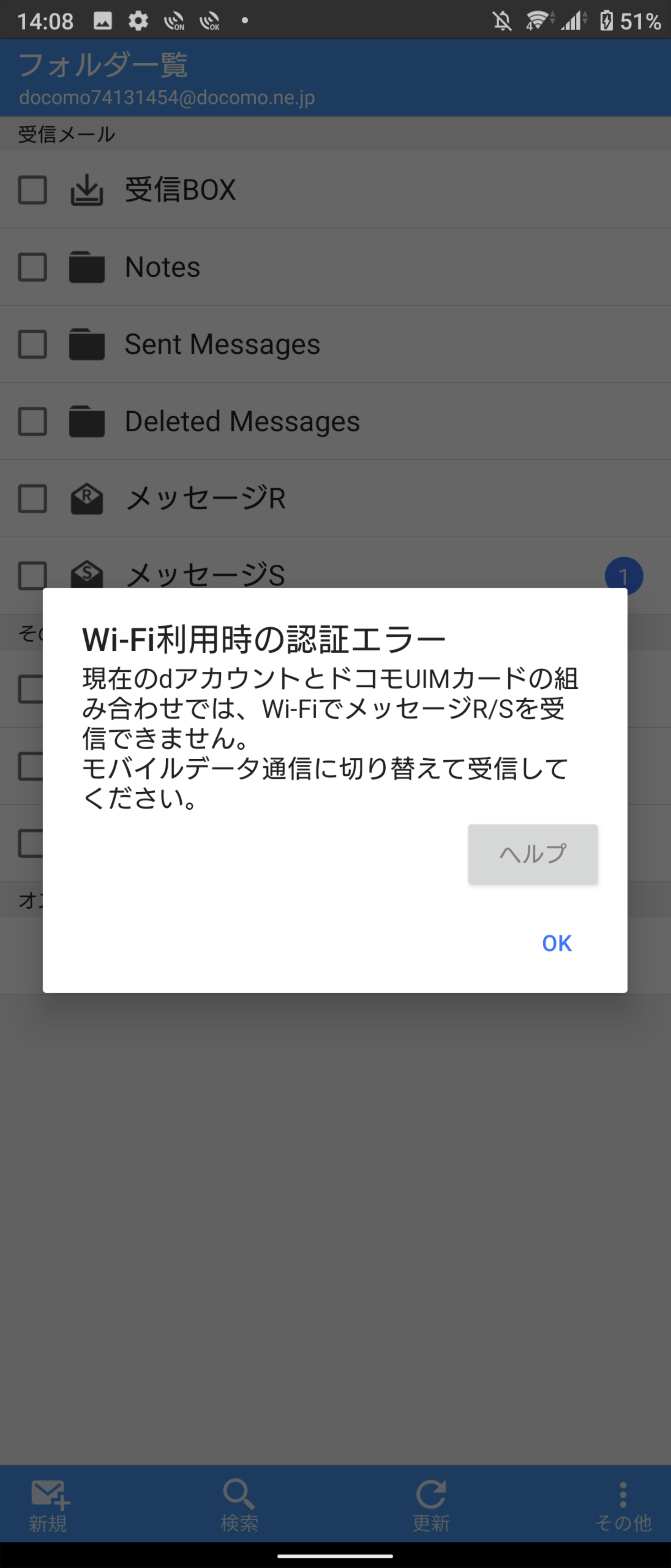
以下をお試しください。
①dアカウント設定の確認
ドコモメールアプリで「その他」→「メール設定」→「本文保持件数・通信設定」→「Wi-Fi利用設定」
dアカウント設定アプリで端末に挿入しているUIMに紐づくdアカウントを設定する。
②ドコモメールアプリのデータ消去
ドコモメールアプリを終了して「設定」→「アプリと通知」→「ドコモメール」→「ストレージとキャッシュ」→「ストレージを消去」
初期利用状態となるので設定していく。
③dアカウント設定アプリのデータ消去
ドコモメールアプリを終了して「設定」→「アプリと通知」→「dアカウント設定」→「ストレージとキャッシュ」→「ストレージを消去」
その後、①のdアカウント設定を実施する。
※機種やOSのバージョンによって手順が異なる可能性がございます。
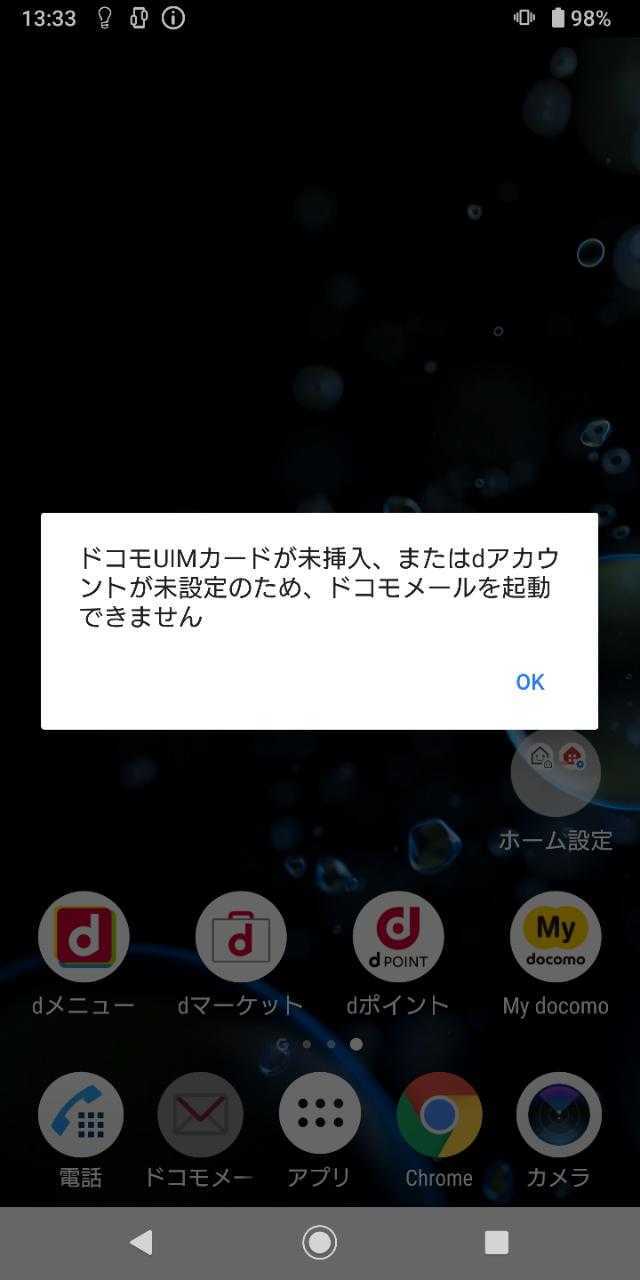
以下をお試しください。
①UIMカードの入れ直し
端末に挿入してあるUIMカードを入れなおしてみてください。
②dアカウント設定の確認
ドコモメールアプリで「その他」→「メール設定」→「本文保持件数・通信設定」→「Wi-Fi利用設定」
dアカウント設定アプリで端末に挿入しているUIMに紐づくdアカウントを設定する。
③ドコモメールアプリのデータ消去
ドコモメールアプリを終了して「設定」→「アプリと通知」→「ドコモメール」→「ストレージとキャッシュ」→「ストレージを消去」
初期利用状態となるので設定していく。
④dアカウント設定アプリのデータ消去
ドコモメールアプリを終了して「設定」→「アプリと通知」→「dアカウント設定」→「ストレージとキャッシュ」→「ストレージを消去」
その後、②のdアカウント設定の確認を実施する。
※機種やOSのバージョンによって手順が異なる可能性がございます。
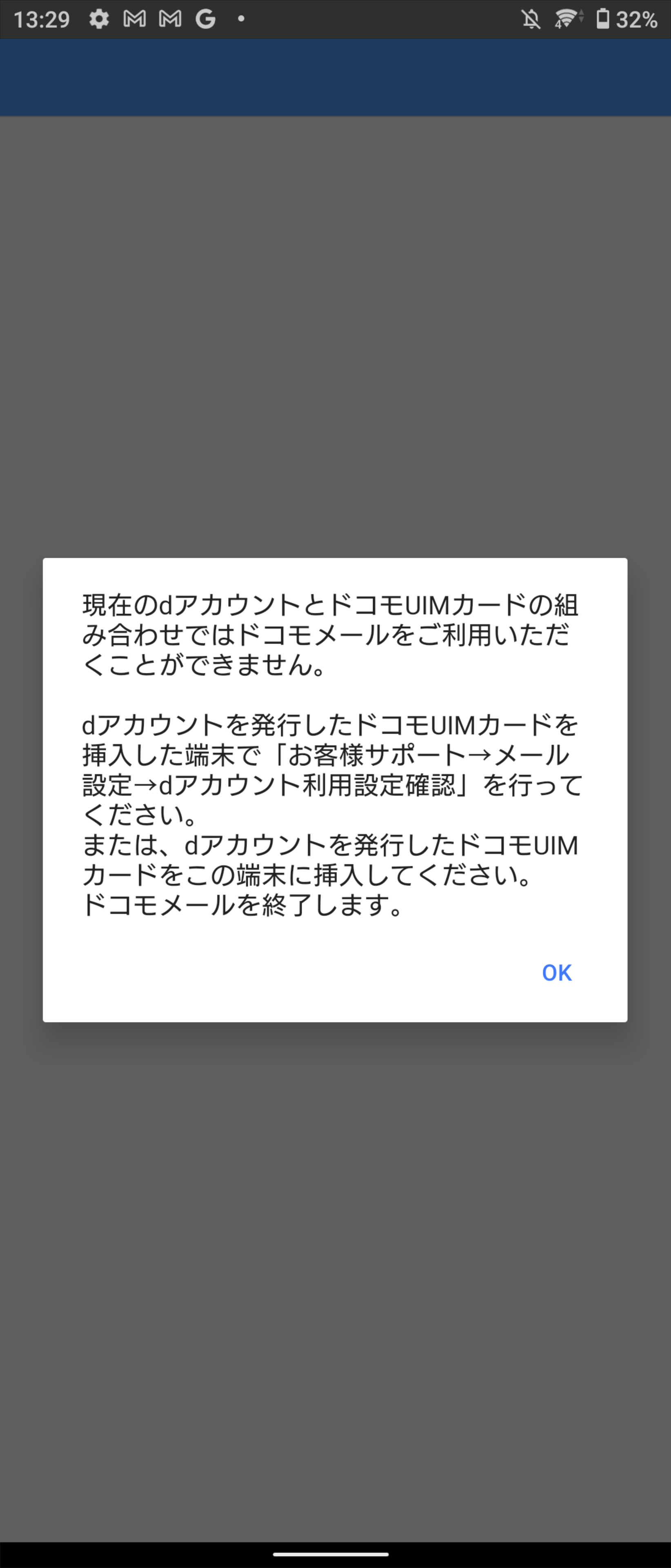
以下をお試しください。
①UIMカードの入れ直し
端末に挿入してあるUIMカードを入れなおしてみてください。
②dアカウント利用設定の確認
※必ずWi-Fiに接続していない状態で実施してください。
「My docomo」→「メール・各種設定」→「メール設定」→「設定を確認・変更する」→「ネットワーク暗証番号」を入力→「dアカウント利用設定の確認/変更」→「利用する」→「確認する」→「設定を確定する」
③dアカウント設定の確認
ドコモメールアプリで「その他」→「メール設定」→「本文保持件数・通信設定」→「Wi-Fi利用設定」
dアカウント設定アプリで端末に挿入しているUIMに紐づくdアカウントを設定する。
④ドコモメールアプリのデータ消去
ドコモメールアプリを終了して「設定」→「アプリと通知」→「ドコモメール」→「ストレージとキャッシュ」→「ストレージを消去」
初期利用状態となるので設定していく。
⑤dアカウント設定アプリのデータ消去
ドコモメールアプリを終了して「設定」→「アプリと通知」→「dアカウント設定」→「ストレージとキャッシュ」→「ストレージを消去」
その後、②のdアカウント設定の確認を実施する。
※上記で解決しない場合は、dアカウントを解除後、Wi-Fiに接続していない状態でドコモメールを起動し、クラウドサーバとの同期を完了させます。その後、再度②のdアカウント設定の確認をし、Wi-Fiへ接続してください
※再度dアカウント設定の確認を行っても解消しない、もしくは解消しても繰り返しエラーが発生する場合は、UIMカードが経年劣化している可能性があるのでドコモショップまでご相談をお願いします。
※機種やOSのバージョンによって手順が異なる可能性がございます。
ドコモメールのサポート対象外機種(Android 4.2以下機種、もしくは一部のAndroid 4.3~G型番以前機種)へのドコモメールアプリの配信を2022年3月末日までに終了いたします。
配信終了以降は、一度ドコモメールアプリをアンインストールしてしまうと再度インストールすることができません。
※本件の詳細はAndroid機種をより安全にご利用いただくための取組みをご確認ください。
※サポート対象外機種の詳細はドコモメールアプリのアップデートのお願いをご確認ください。
ドコモメール持ち運びをご契約のお客様でahamoへプラン変更の場合はドコモメールアプリをご利用いただけますが、ドコモの回線契約を解約した場合についてはドコモメールアプリはご利用いただけません。
※「更新」をすると以下のようにエラーが表示されます。
|
IMAPに対応しているメールソフトに設定することでドコモメールをご利用になれます。設定方法については、ご利用予定のメールソフトが指定している手順に沿って設定ください。
詳細は「ドコモメール」の「その他のメールアプリからのご利用」ページをご確認ください。
障害、その他各種お知らせについて
| ▶ドコモメールの障害に関するお知らせ | ▶ドコモメールサービス全体に関するお知らせ | ▶ドコモメール持ち運びに関するお知らせ |
| ▶ドコモメールオプションに関するお知らせ |